7 بهترین راه حل برای اینکه اپلیکیشن Translate در آیفون کار نمی کند
در این مقاله تخصصی از مجله 98zoom به بررسی موضوع 7 بهترین راه حل برای اینکه اپلیکیشن Translate در آیفون کار نمی کند میپردازیم ، پس با یک مقاله مفید و آموزشی دیگر از تیم نود و هشت زوم همراه ما باشید :
اپلیکیشن Apple Translate از قبل روی آیفونها نصب شده است. این می تواند با کمک به شما در ترجمه هر زبانی که برای شما ناشناخته نیست، به از بین بردن موانع زبان کمک کند. این برنامه ثابت می کند که مفید است، به خصوص زمانی که به منطقه دیگری سفر می کنید و برای درک همه چیز از مسیرهای جاده، آیتم های منو، نام مغازه ها و موارد دیگر به کمک نیاز دارید.
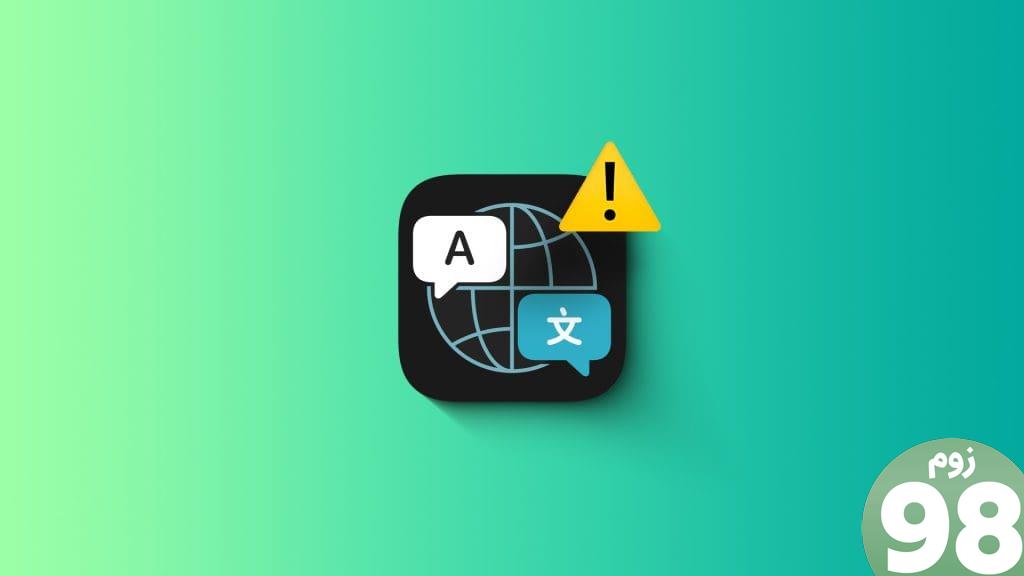
بنابراین، اگر برنامه Translate در زمانی که به آن بیشتر نیاز دارید از کار بیفتد، می تواند دردسرساز شود. اگر با مشکلی در برنامه مواجه هستید، این پست بهترین راه حل برای کار نکردن برنامه Translate در آیفون شما را به اشتراک می گذارد.
1. حالت On-Device Mode را فعال کنید
اجازه دهید ابتدا راه حل هایی را برای زمانی که مجبور به استفاده آفلاین از برنامه Translate هستید را پوشش دهیم. اگر خطای «ترجمه در دسترس نیست، لطفاً بعداً دوباره امتحان کنید» را مشاهده کردید، پیشنهاد میکنیم بررسی کنید که آیا حالت روی دستگاه فعال شده است یا خیر. این به ترجمه آفلاین در آیفون شما کمک می کند.
مرحله 1: برنامه تنظیمات را باز کنید و روی Translate ضربه بزنید.
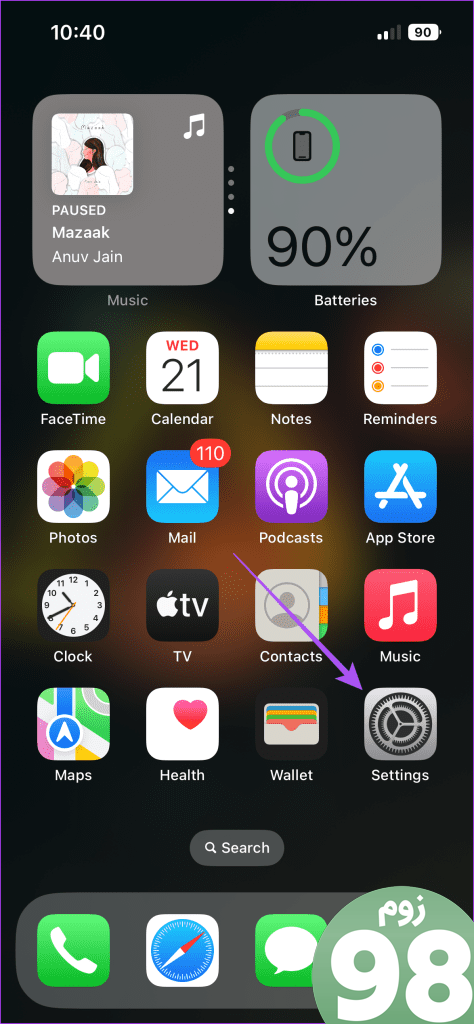
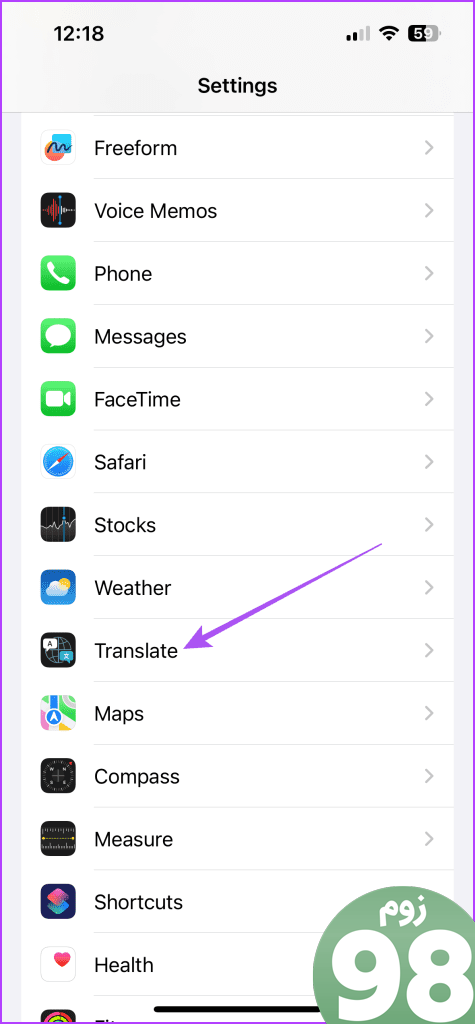
مرحله 2: برای فعال کردن این ویژگی، روی کلید کنار حالت On-Device Mode ضربه بزنید.
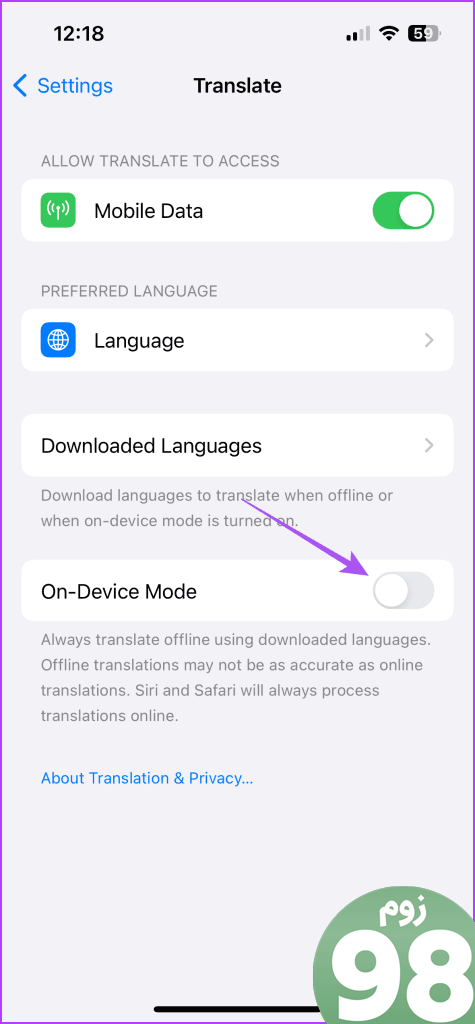
حالت روی دستگاه را فقط زمانی فعال کنید که به ترجمه آفلاین نیاز دارید.
2. زبان های دانلود شده را بررسی کنید
اگر نمی توانید به صورت آفلاین ترجمه کنید، باید بررسی کنید که آیا ترجمه زبان در دستگاه شما دانلود شده است یا خیر. این دوباره برای زمانی است که باید از برنامه Apple Translate به صورت آفلاین استفاده کنید. برای بررسی و دانلود زبان ها، به اتصال اینترنت نیاز دارید.
مرحله 1: برنامه Translate را در iPhone خود باز کنید.
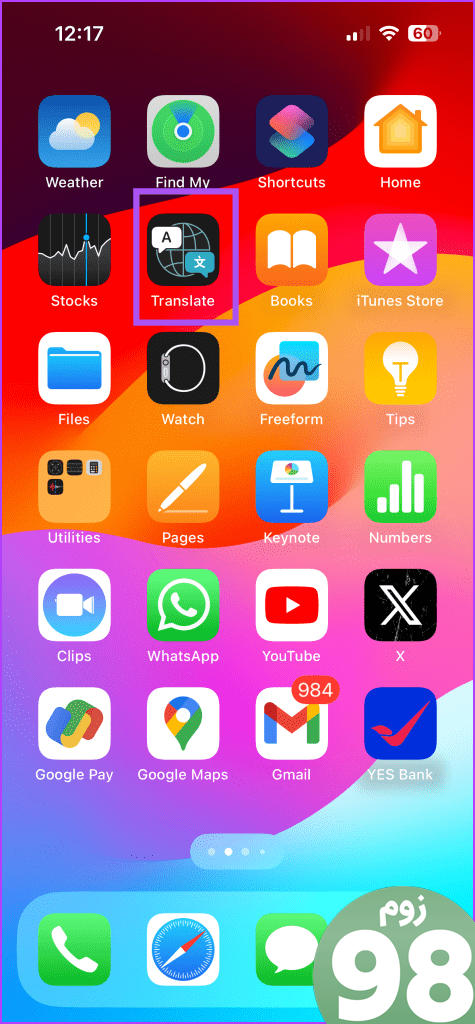
مرحله 2: روی سه نقطه افقی در گوشه بالا سمت راست ضربه بزنید و Download Languages را انتخاب کنید.
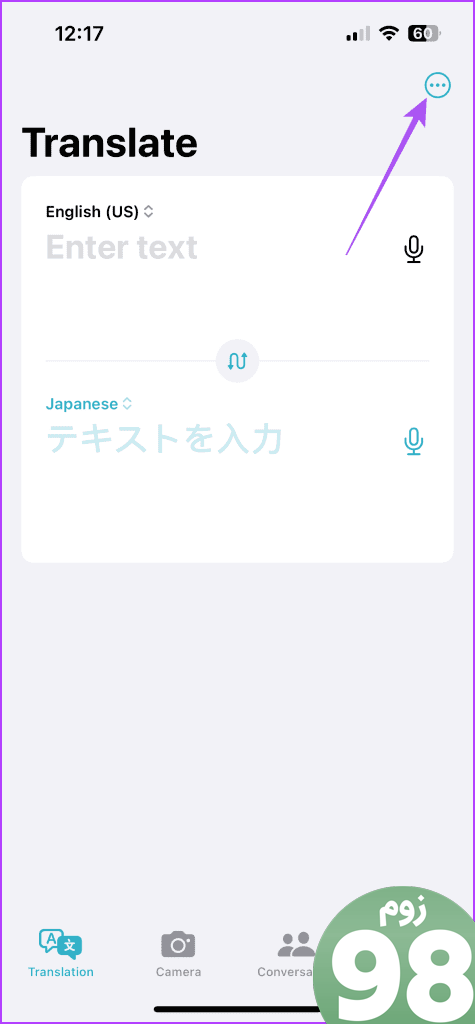
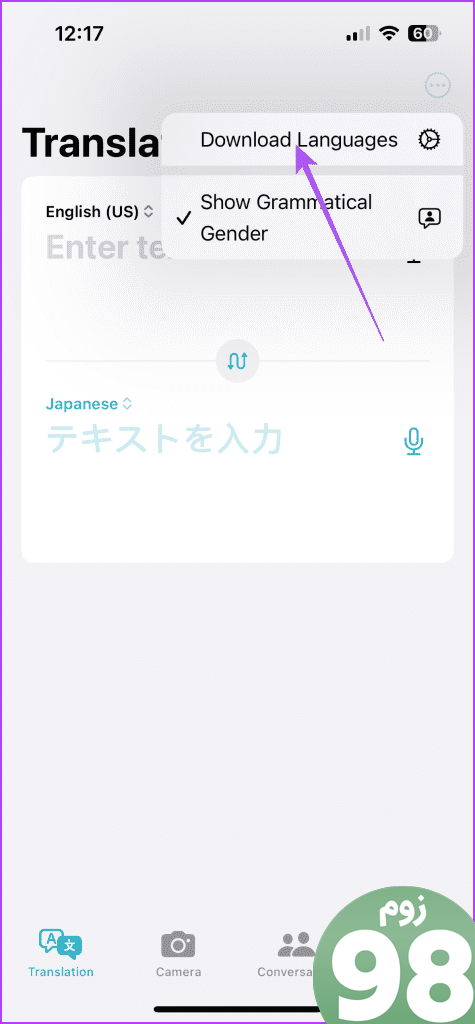
مرحله 3: بررسی کنید که آیا زبان انتخابی شما دانلود شده است یا خیر. اگر نه، روی نماد پیکان در کنار نام زبان ضربه بزنید تا آن را دانلود کنید.
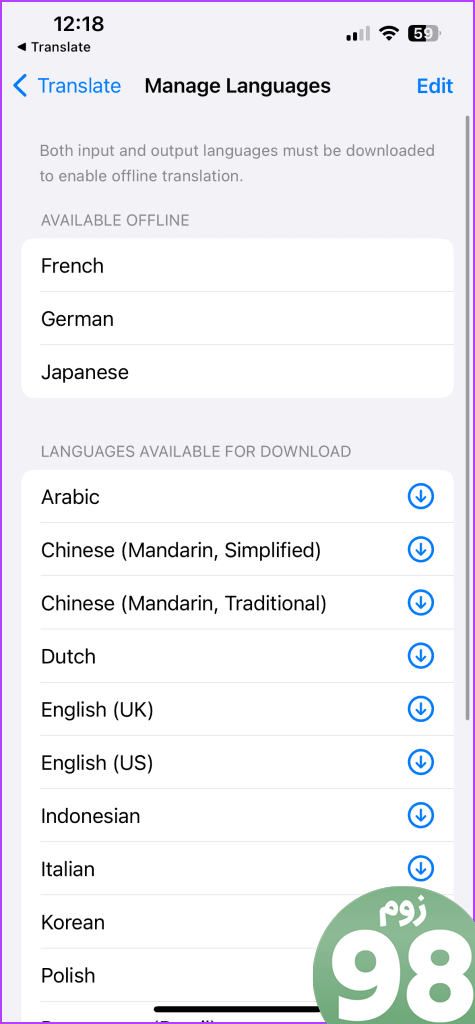
پس از آن، به صفحه Translate برگردید تا بررسی کنید که آیا مشکل حل شده است یا خیر.
3. استفاده از داده تلفن همراه را مجاز کنید
با آمدن به راهحلهایی برای زمانی که نیاز به استفاده آنلاین از برنامه دارید، پیشنهاد میکنیم استفاده از داده تلفن همراه را برای برنامه Translate مجاز کنید. در اینجا نحوه
مرحله 1: برنامه تنظیمات را باز کنید و روی Translate ضربه بزنید.
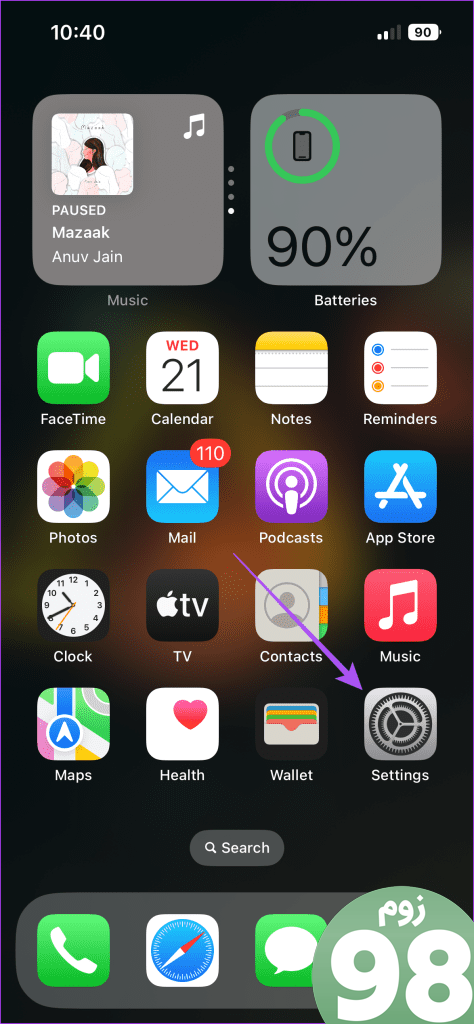
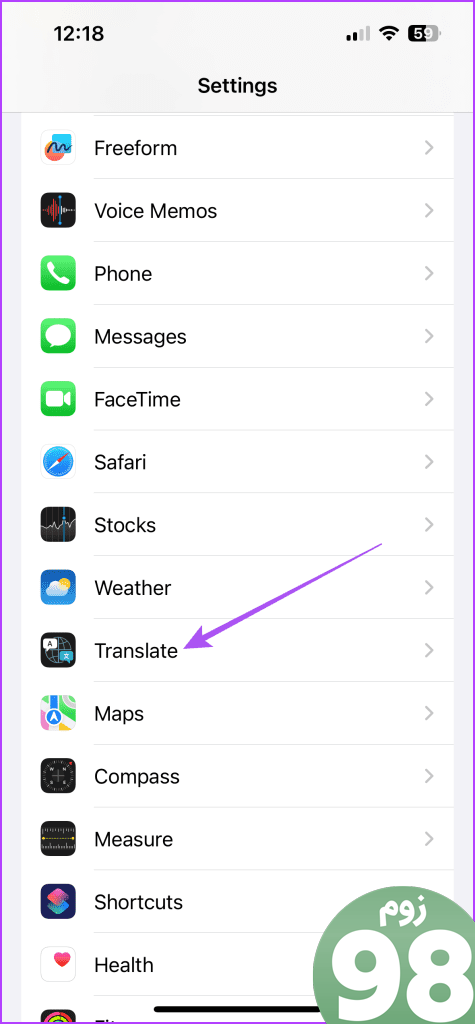
مرحله 2: برای فعال کردن استفاده از آن، روی کلید کنار Mobile Data ضربه بزنید.
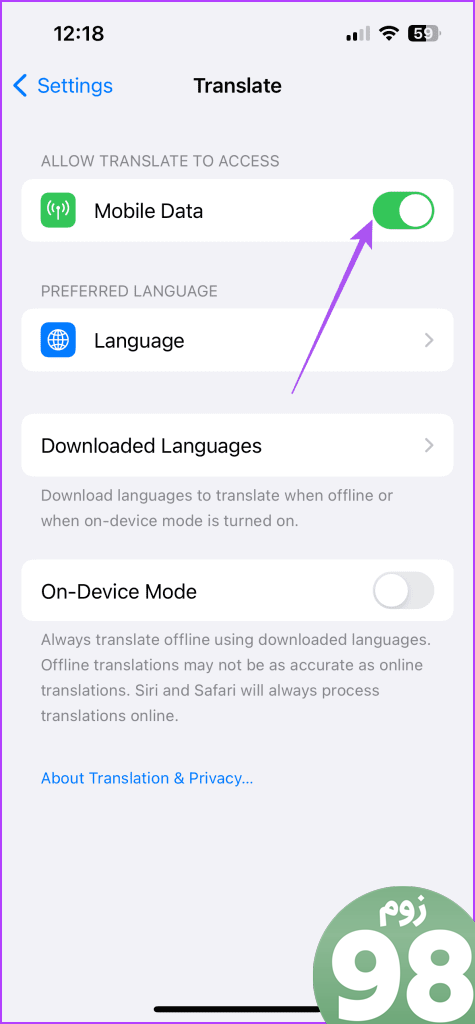
مرحله 3: برنامه تنظیمات را ببندید و Translate را باز کنید تا بررسی کنید آیا مشکل حل شده است.
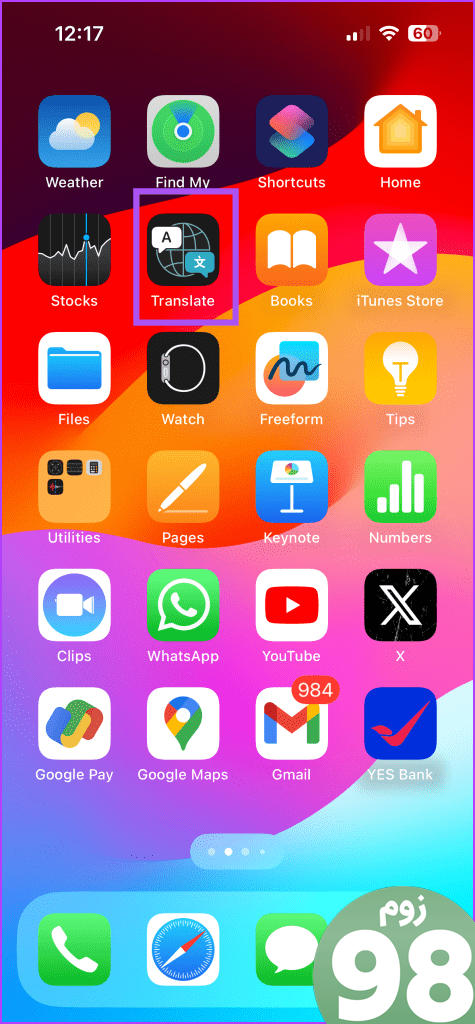
4. به 5G یا Wi-Fi بروید
اگر ترجمهها در صفحه آیفون شما خیلی طول میکشد، پیشنهاد میکنیم به 5G یا شبکه Wi-Fi قویتر بروید. این کار ترجمه را سریعتر می کند زیرا سرعت داده تلفن همراه کاملاً به مکان فعلی شما بستگی دارد.
5. ترک اجباری و راه اندازی مجدد برنامه Translate
اگر برنامه Translate در آیفون شما یخ میزند یا از کار میافتد، میتوانید به اجبار برنامه را ترک کرده و دوباره راهاندازی کنید. این به برنامه یک شروع تازه می دهد.
مرحله 1: در صفحه اصلی، انگشت خود را به بالا بکشید و نگه دارید تا پنجرههای برنامه پسزمینه ظاهر شوند.
مرحله 2: برای جستجوی پنجره برنامه Translate، انگشت خود را به سمت راست بکشید و برای حذف برنامه تند به بالا بکشید.
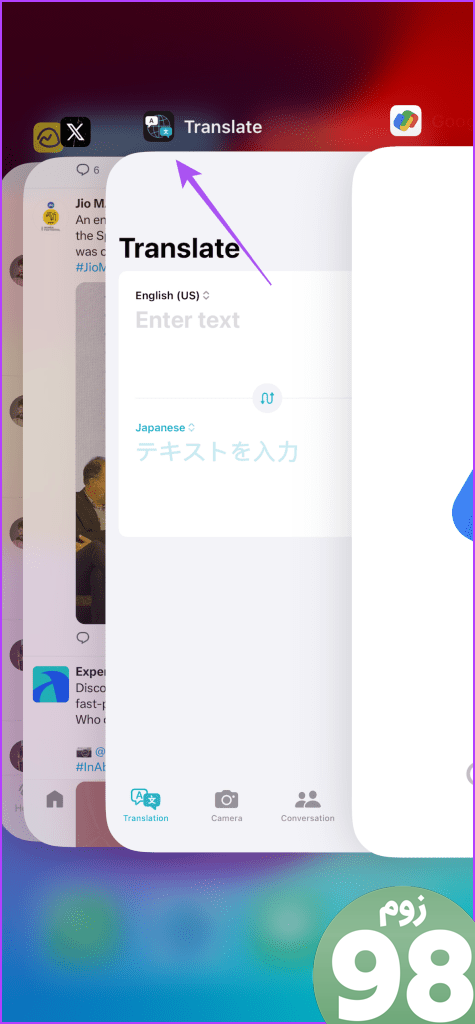
مرحله 3: برنامه Translate را مجدداً راه اندازی کنید و بررسی کنید که آیا مشکل حل شده است.
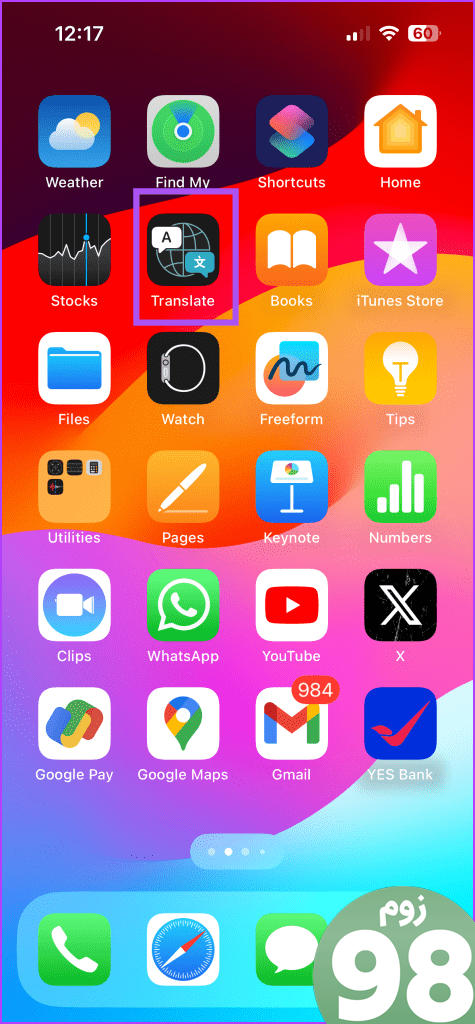
6. برنامه Translate را به روز کنید
میتوانید پس از بهروزرسانی به جدیدترین نسخه iOS در iPhone، آخرین نسخه برنامه Translate را نصب کنید.
مرحله 1: برنامه تنظیمات را باز کنید و روی General ضربه بزنید.
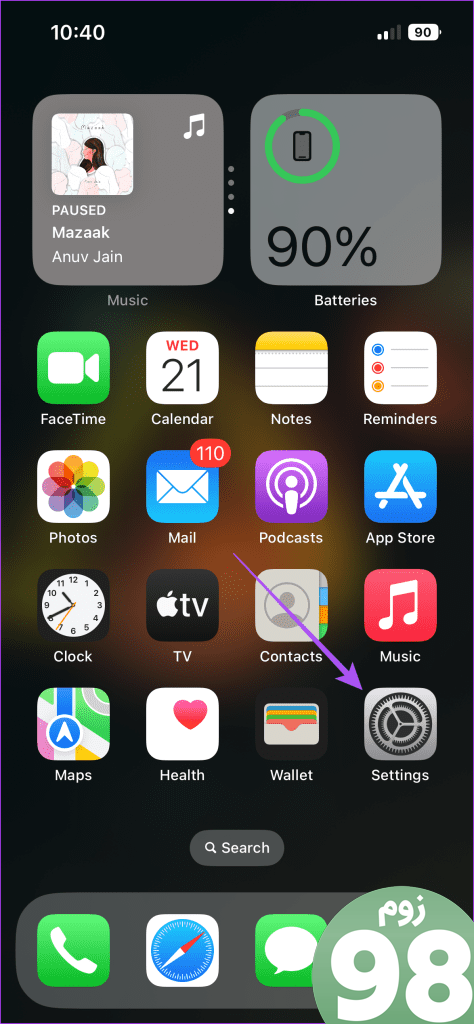
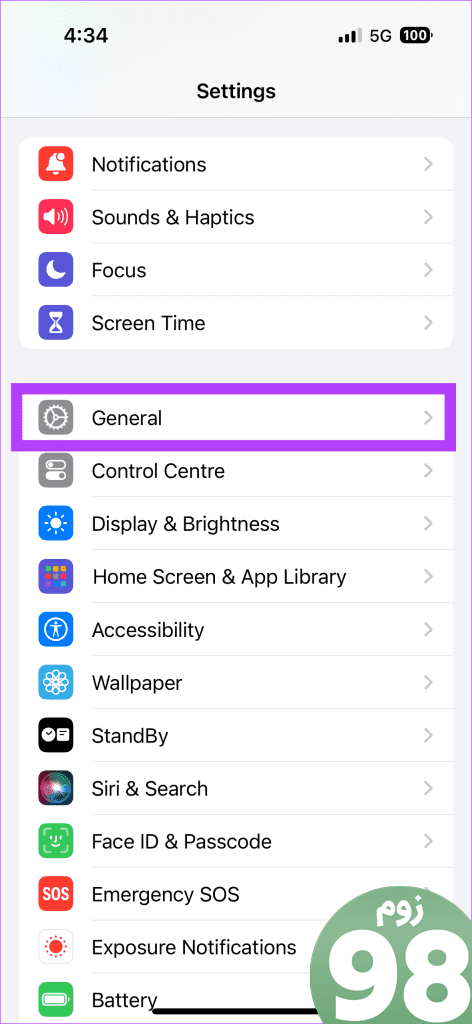
مرحله 2: بهروزرسانی نرمافزار را انتخاب کنید. سپس، در صورت موجود بودن بهروزرسانی را دانلود و نصب کنید.
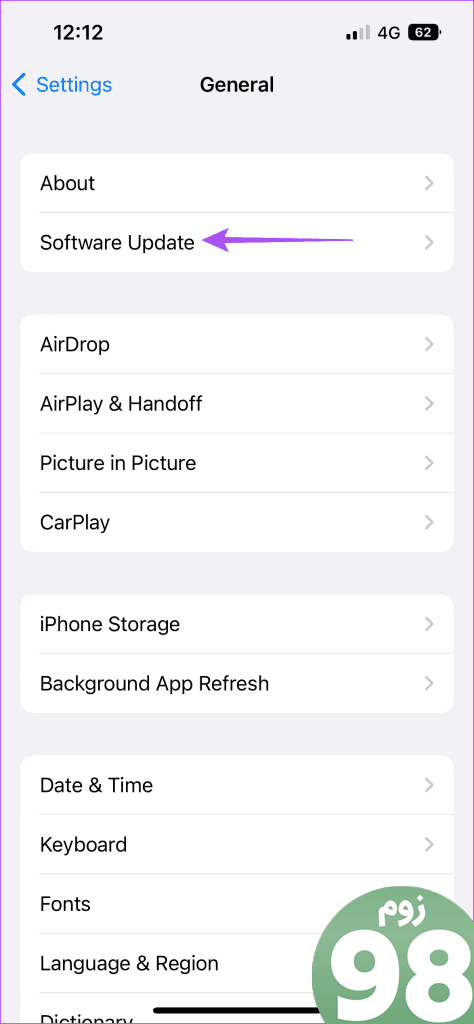
مرحله 3: بعد از آن، برنامه Translate را باز کنید و بررسی کنید که آیا مشکل حل شده است.
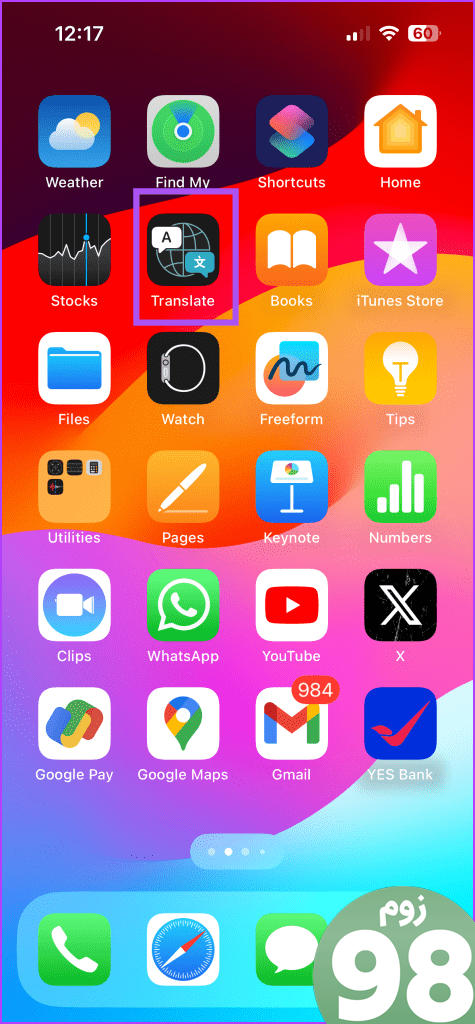
اگر آیفون شما در تهیه آپدیت گیر کرد، به پست ما مراجعه کنید.
7. همه تنظیمات را بازنشانی کنید
اگر هیچ یک از راه حل ها جواب نداد، پیشنهاد می کنیم سعی کنید تمام تنظیمات آیفون خود را بازنشانی کنید. با این کار تمام تنظیمات درون برنامه از جمله برنامه Translate به حالت پیش فرض بازیابی می شود. این یک راه حل پیشرفته است و ممکن است باعث از دست رفتن اطلاعات شود.
مرحله 1: برنامه تنظیمات را باز کرده و General را انتخاب کنید.
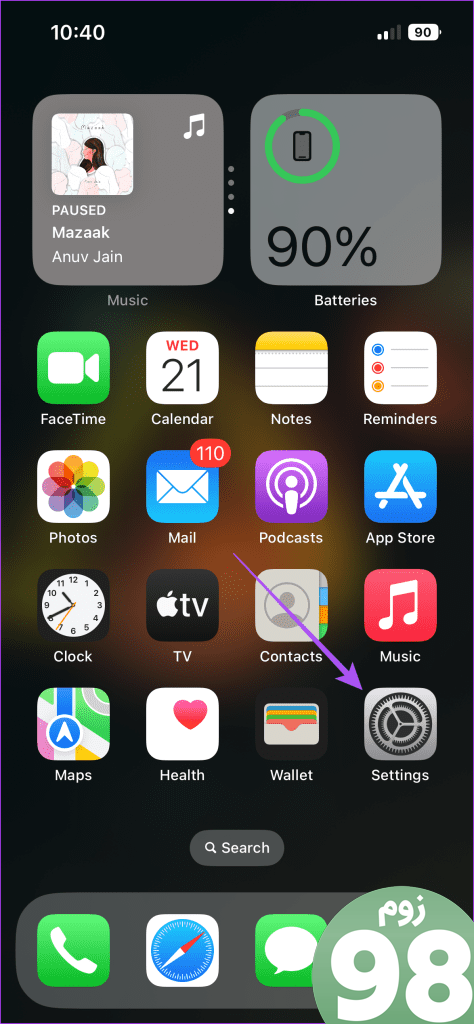
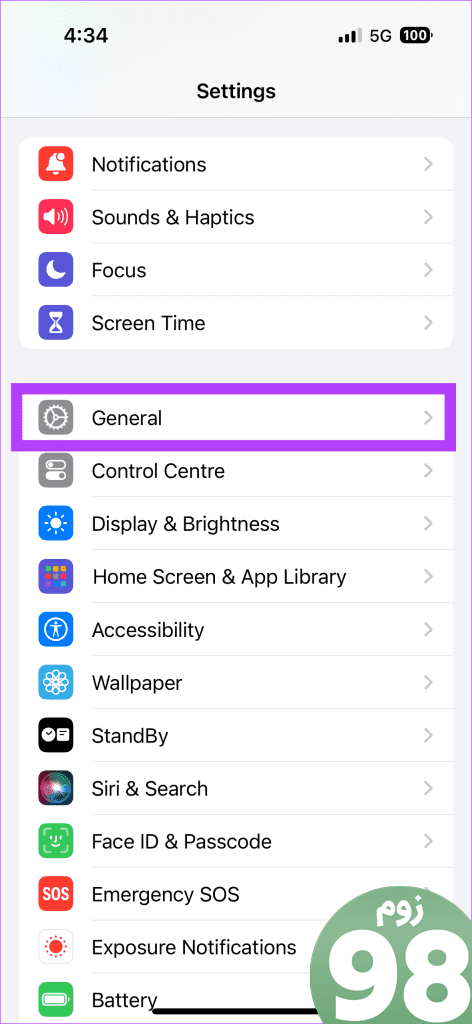
مرحله 2: به پایین بروید و Transfer or Reset iPhone را انتخاب کنید.
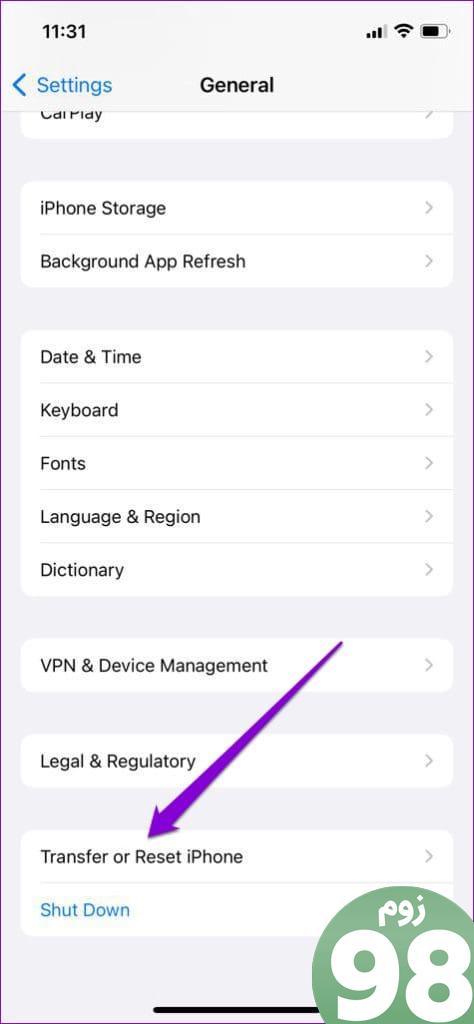
مرحله 3: روی Reset در پایین ضربه بزنید و Reset Network Settings را انتخاب کنید.
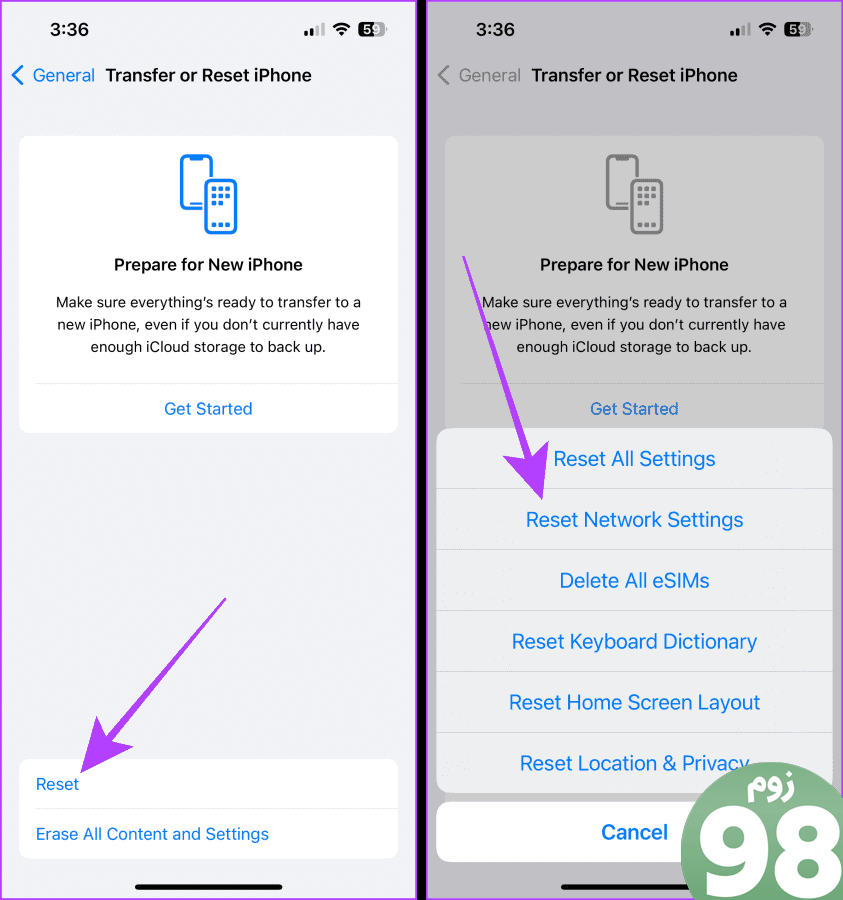
مرحله 4: کد عبور خود را وارد کرده و دوباره تنظیم مجدد تنظیمات شبکه را انتخاب کنید.
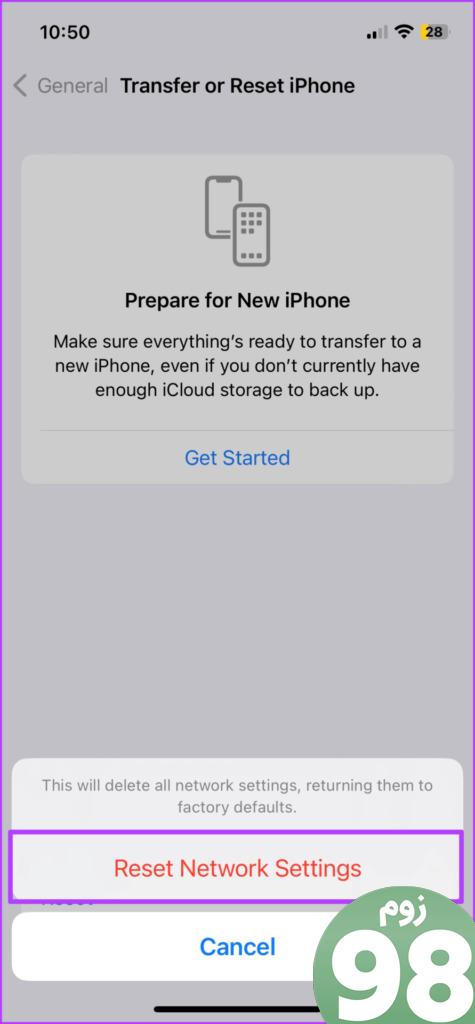
مرحله 5: بعد از آن، برنامه Translate را باز کنید و بررسی کنید که آیا مشکل حل شده است.
وقتی نیاز دارید ترجمه کنید
این راه حل ها زمانی که برنامه Apple Translate در آیفون شما کار نمی کند کمک خواهد کرد. اگر علاقه مند به استفاده از برنامه ترجمه هستید، قبل از تصمیم گیری در مورد یکی از آنها به عنوان تنها گزینه، مقایسه Google Translate و Apple Translate را بررسی کنید.
امیدواریم از این مقاله 7 بهترین راه حل برای اینکه اپلیکیشن Translate در آیفون کار نمی کند مجله نود و هشت زوم نیز استفاده لازم را کرده باشید و در صورت تمایل آنرا با دوستان خود به اشتراک بگذارید و با امتیاز از قسمت پایین و درج نظرات باعث دلگرمی مجموعه مجله 98zoom باشید
لینک کوتاه مقاله : https://5ia.ir/GagkPq
کوتاه کننده لینک
کد QR :

 t_98zoom@ به کانال تلگرام 98 زوم بپیوندید
t_98zoom@ به کانال تلگرام 98 زوم بپیوندید
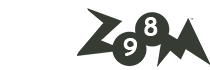
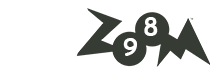





آخرین دیدگاهها